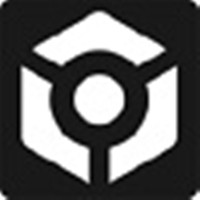Camtasia Studio 20.0.1.21329 官方免费版
- 软件授权: 免费软件
- 软件类型: 国产软件
- 软件语言: 简体中文
- 更新时间: 2022-05-25
- 软件评分:
- 软件大小:
- 应用平台: WinXP/Win7/Win8/Win10
软件特色
1、创建专业,引人注目的视频
——添加特殊的视频效果
不用专业的视频编辑器就可以获得清脆的外观。
——获得卓越的表现
即使在最复杂的项目中,使用camtasia studio您也可以获得快速渲染时间和增强的稳定
2、脱颖而出与惊人的视频效果
——动画背景
您将可以使用各种背景,从一开始就抓住注意力。
——音乐曲目
使用音乐设置视频的心情。所有轨道都是免版税和安全使用在youtube和vimeo。
3、强大的视频编辑软件
——促销影片
通过自定义视频展示您的产品,服务或公司,吸引新客户并为您的网站带来流量。
——教学视频
创建一个有吸引力的教程或构建整个培训系列,创建您的学生将会喜欢的高质量课程。
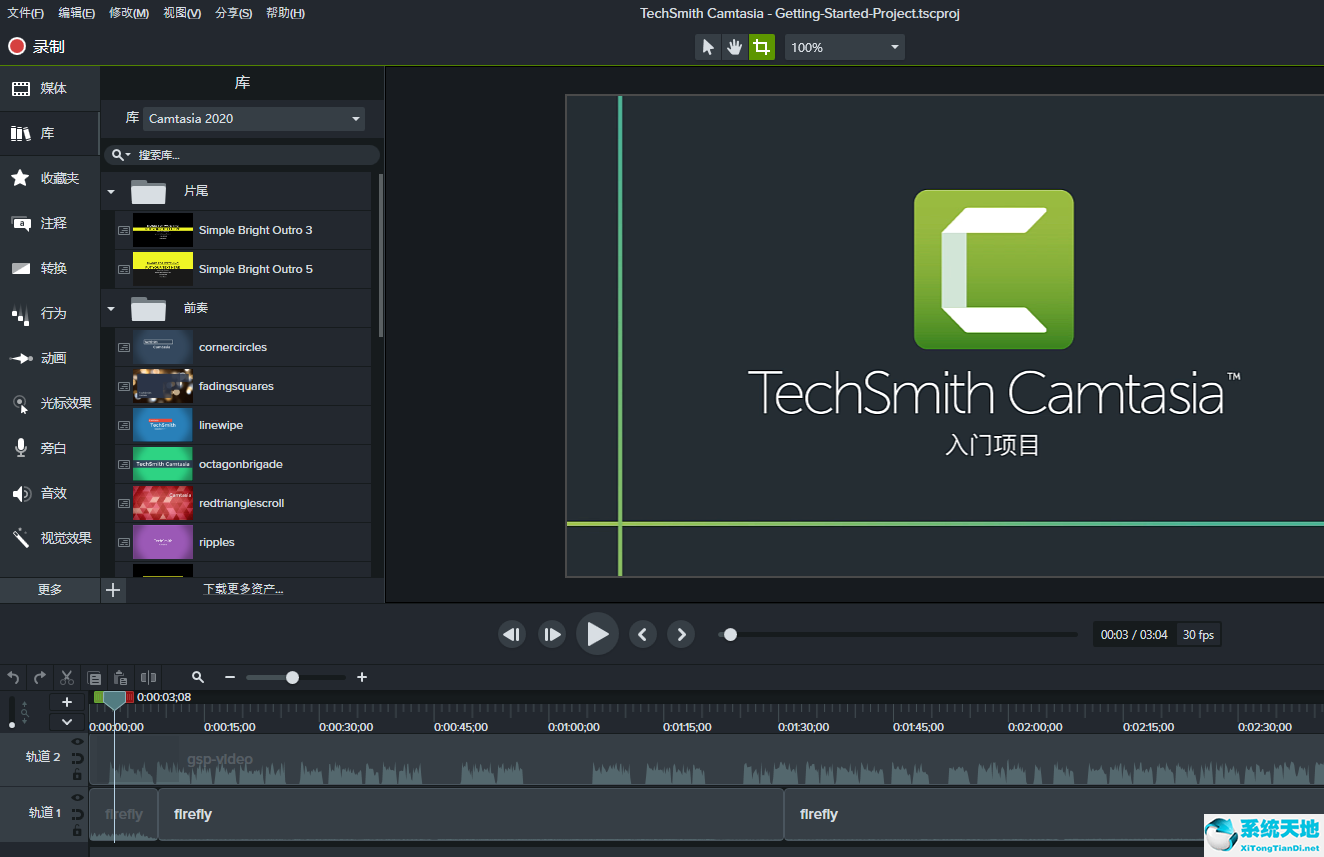
新增功能
视频模板帮助您和您的团队在创建视频时实现新的速度和一致性级别;
收藏夹允许您将所有最常用的工具、批注和效果放在一个位置,以便快速访问和快速编辑;
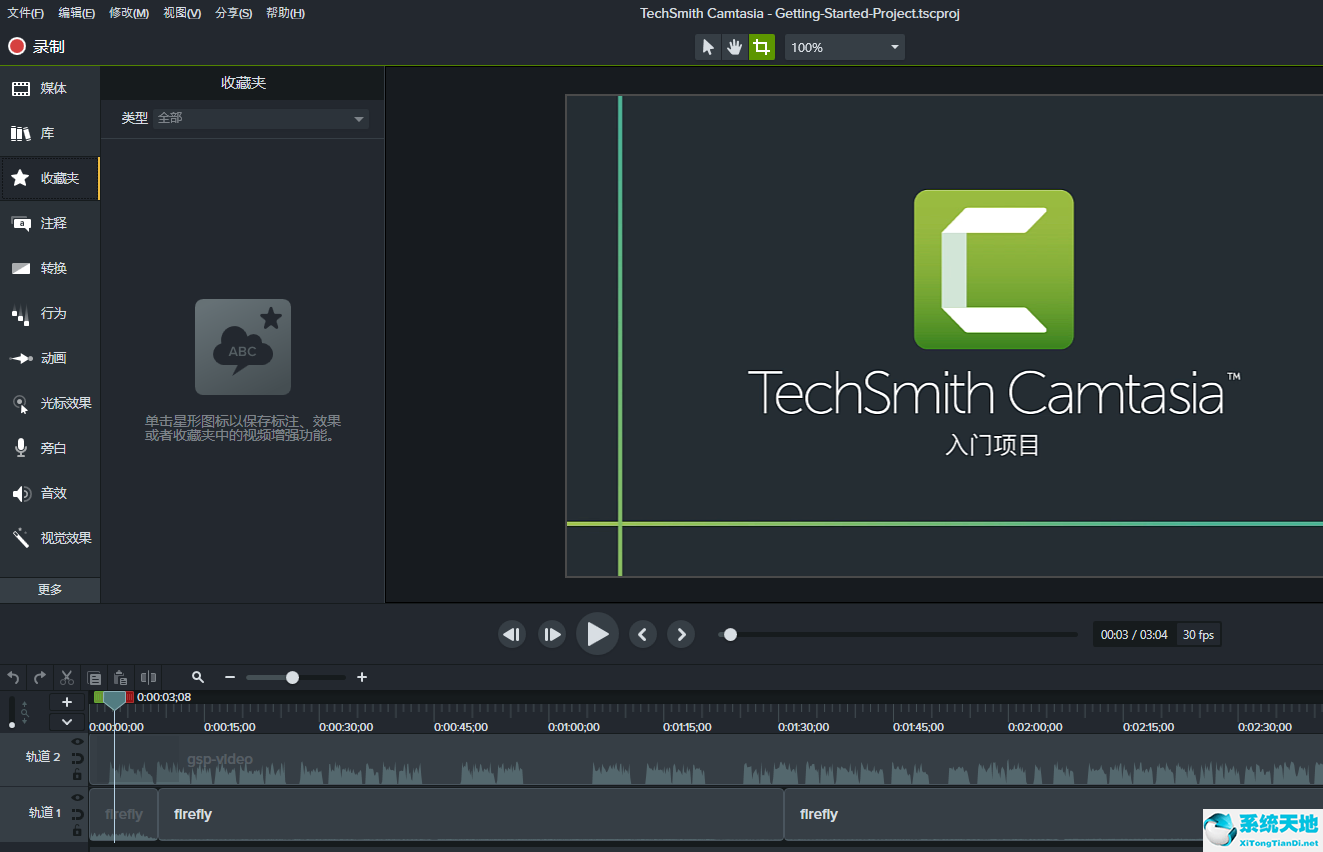
通过捆绑模板、库,轻松维护所有视频的一致性,将主题、快捷方式、收藏夹和预设文件放在一个文件中,以便在计算机、团队和组织之间共享;
新的、简化的录音机可让您捕获更高的帧速率,并允许录制高达4K分辨率的高质量网络摄像机;
释放你的创造力与轨道哑光,可逆过渡,和其他先进的功能,以获得一个外观,这一切都是你自己的。
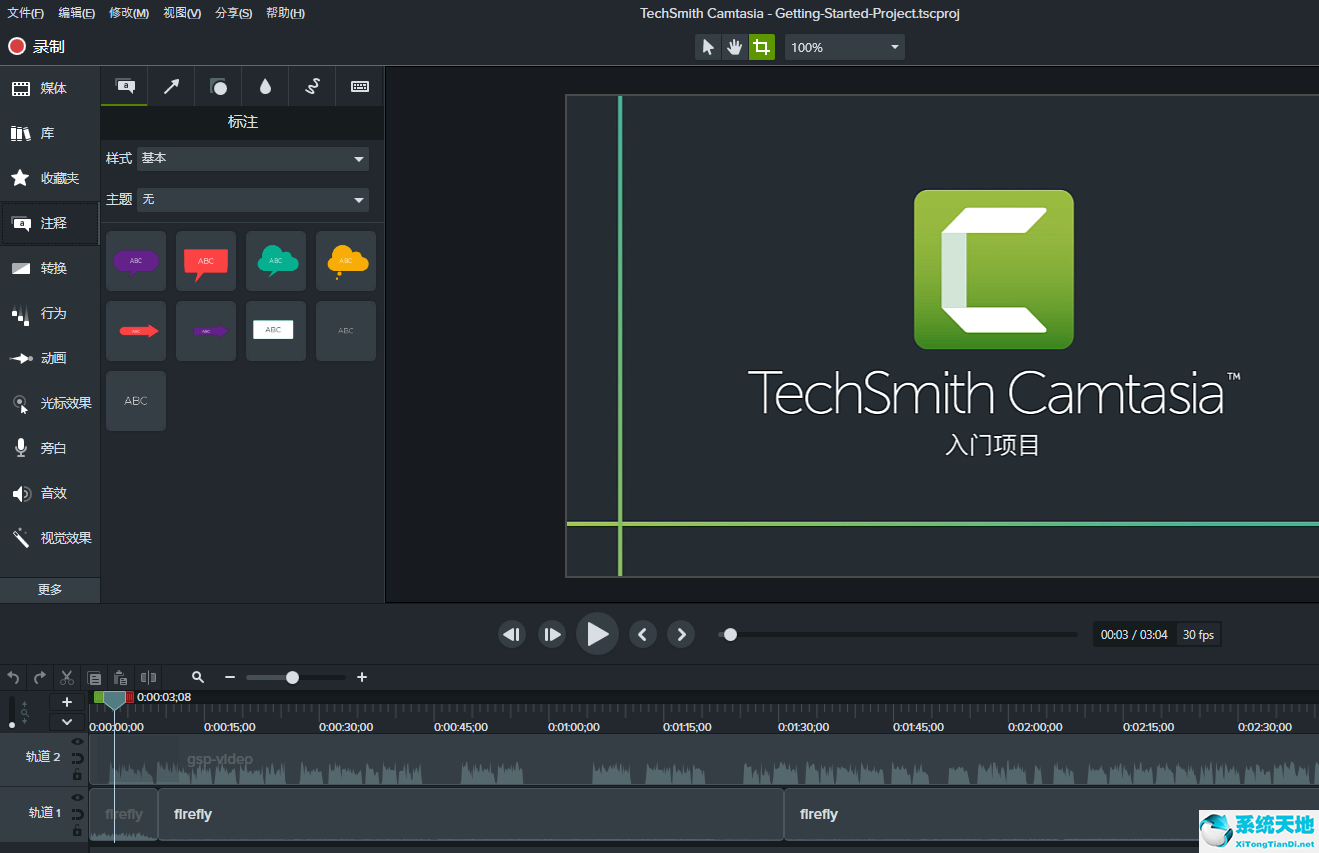
常见问题
camtasia studio怎么保存为mp4格式?
1、进入软件并做好自己的内容后,最后一步就是生成视频了。单击“Produce and share”按钮
2、出现如下显示框后选择“MP4 only” 之后单击“下一步”
3、然后选择为视频命名,再选择路径也就是目标文件夹。单击完成
4、之后坐等视频的生成了